Anzeige der Artikel nach Schlagwörtern: Backend
Elobase
Wählen Sie zuerst Turniername, Turnierende, Turniercode, Verband und Erstauswerter. Jetzt können Sie per Dropdown Menü die zu exportierenden Ligen auswählen und ihnen bei Bedarf einen anderen Namen zuweisen.
Ein Klick des Knopfes "Datei erstellen" erstellt dann die Auswertungsdatei.
Die vorhandenen Dateien können Sie in der Auswahl "Elobase Dateien" sehen. Ein Klick auf eine dieser Dateien lädt sie vom Server auf ihren lokalen Rechner.
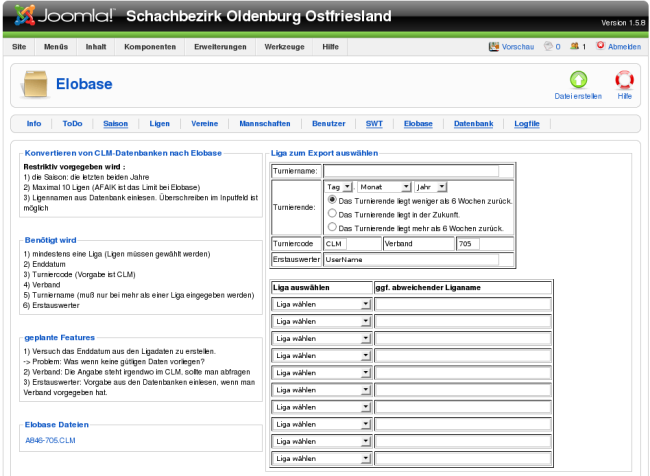
Datenbank füllen
Bevor Sie die Arbeit mit dem CLM starten können müssen sie die Datenbank des CLM mit den DWZ Daten ihres Bezirkes füllen. Ohne Datenbank gibt es keine Vereinsübersicht oder wählbare Spieler !
Navigieren Sie zum Menüpunkt "Info" und drücken Sie dort den Knopf "Einstellungen" um dort alle wichtigen Einstellungen vorzunehmen.
- Wählen Sie einen Verband/Bezirk.
Als Beispiel : Der Schachbezirk Oldenburg-Ostfriesland ist Bezirk 5 im niedersächsischen Schachverband
( Verband 7 ), daher wird dort die 705 gewählt. - Wählen Sie "Ja" bei "Upload von SQL Dateien"
Damit wird die Möglichkeit zum Hochladen von SQL Dateien freigeschaltet. - Wählen Sie "Ja" bei "Ausführen von SQL Dateien"
Die SQL Dateien sollen natürlich auch ausgeführt werden dürfen.
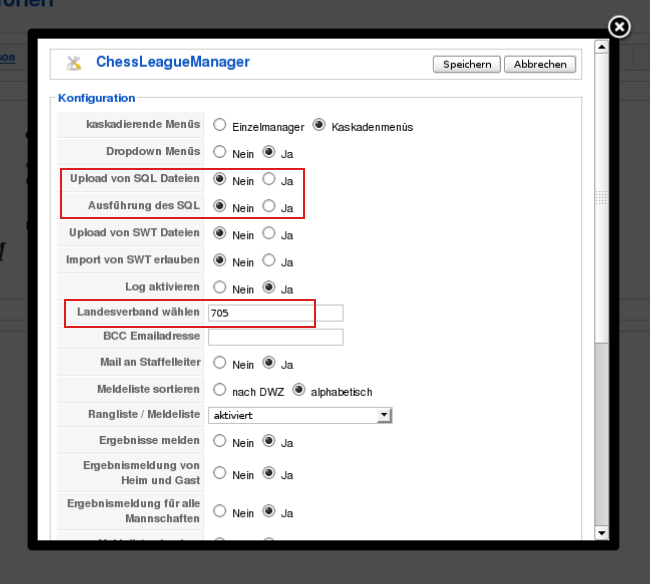
Navigieren Sie zum Menüpunkt "Datenbank", dieser Punkt ist nur für den Administrator zugänglich.
Wenn Sie auf der linken Seite im "Status" Fenster (1) zwei Meldungen sehen, die besagen das der Upload und das Ausführen von SQL Dateien erlaubt ist können Sie mit den Download der Daten vom DSB Server beginnen.
DWZ Daten downloaden und entpacken :
Dazu klicken Sie auf den zweiten Link im Fenster "Aktuelle DWZ Dateien" (2) und laden diese auf ihren Rechner. Entpacken Sie die Dateien und laden Sie sie auf den Server.
Upload auf den CLM Server :
Drücken Sie unter "Datei zum Upload auswählen" (3) die "Durchsuchen" Taste und laden Sie die Datei spieler.sql aus dem Download hoch indem Sie den "Datei hochladen" Knopf (6) drücken.
Wiederholen Sie dies mit der Datei vereine.sql.
Falls der Upload nicht funktioniert können die Dateien spieler.sql und vereine.sql auch per ftp übertragen werden. Sie müssen in das Verzeichnis /administrator/components/com_clm/upload eingefügt werden.
Ausführen der SQL Dateien :
Im Dropdown Menü "SQL Dateien zum Ausführen / Löschen auswählen" (4) wählen Sie eine der gerade hochgeladenen Dateien aus und drücken Sie den "SQL ausführen" Knopf (5).
Wiederholen Sie dies mit der zweiten Datei.
Füllen der CLM Datenbank :
Drücken Sie nun den "DWZ Datenbank updaten" Knopf (7) um die Datenbank zu füllen.
Die Datenbank ist nun mit den aktuellen Spieler und Vereine Daten gefüllt und einsatzbereit.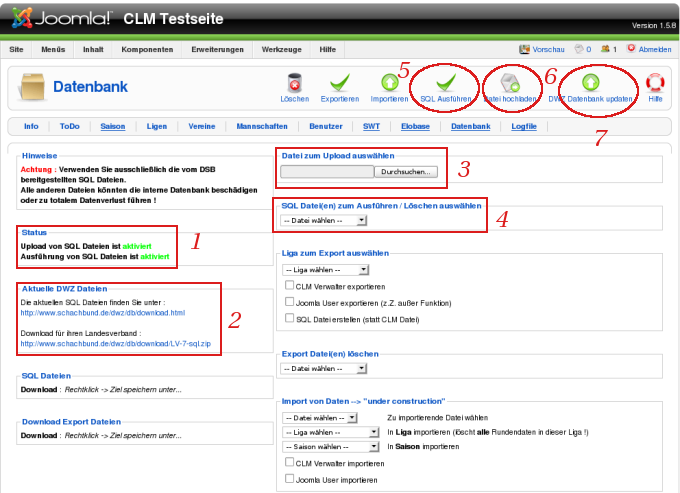
DWZ auswerten
Mit "Zurück zu Spieltage" gelangen Sie in den Rundenmanager.
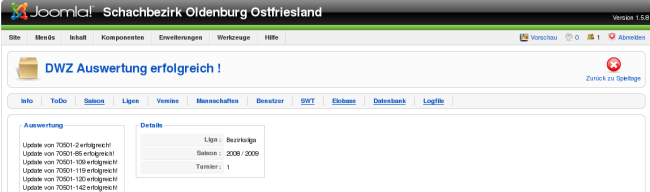
Der ChessLeagueManager
Beim ersten Start des CLM sehen Sie einen Bildschirm, der nur ein eniziges Mal gezeigt wird. Hier drücken Sie auf "User anlegen" um sich als erster Administrator des Systems anzumelden :
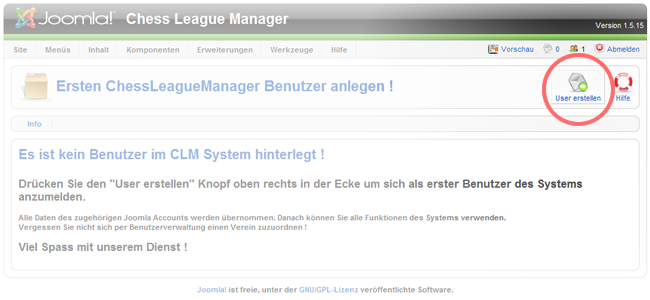
Bei jedem weitern Start des CLM erscheint jetzt die Informationsseite und das Hauptmenü des CLM.
Wenn Sie Administrator sind sehen Sie die Hauptmenüelemente Info, ToDo, Saisons, Ligen, Vereine, Mannschaften, Benutzer, SWT, Elobase, Datenbank und Logfile. Die unterstrichenen Menüelemente und Knöpfe sind ausschließlich für Administratoren, d.h. Benutzer Admin, DV Referent, DWZ Referent und Spielleiter zugänglich :
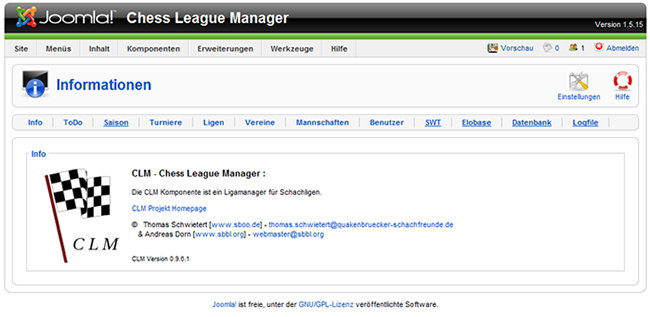
Wenn Sie Staffelleiter sind sehen Sie die Menüelemente Info, ToDo, Ligen, Vereine, Mannschaften und Benutzer :
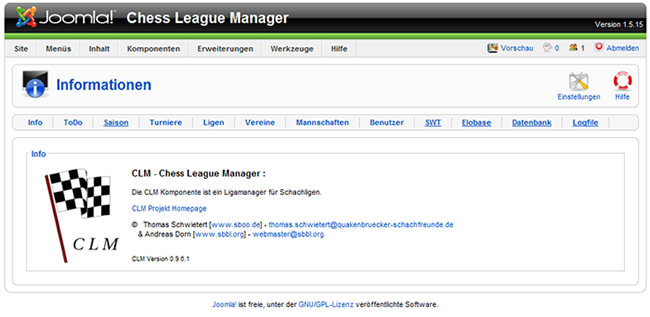
Ein weiterer Punkt mit dem Sie sich auseinandersetzen müssen, wenn Sie Administrator sind, ist das Parametersystem. Sie erreichen die CLM Parameter über den Knopf "Einstellungen" im Info-Menü des CLM. Sobald er gedrückt wird erscheint eine neue Auswahl. Wenn Sie mit dem Cursor über ein Element fahren erscheint eine kurze Erklärung.
Die Verwendung der Parameter wird im nächsten Kapitel der Dokumentation für die wichtigsten Punkte erklärt.
Paarungen bearbeiten
Dieses Menü erreichen Sie, indem Sie im Ligenmanager einen Haken bei einer der Ligen setzen und den Knopf "Paarungen bearbeiten" drücken.
Achtung ! Es gibt bisher noch keine Sicherheitsfunktionen, darum ändern Sie die Paarungen bitte nur wenn Sie genau wissen was Sie tun !
Achtung ! Änderungen sollten VOR dem Start der Liga durchgeführt werden. Eine Änderung im laufenden Betrieb kann unvorhergesehene Folgen haben !
Die Informationsübersicht :
Die Tabelle "aktuelle Paarungen der Liga" enthält die Daten, wie sie sich aktuell in der Datenbank befinden.
Mithilfe der Dropdownmenüs in der Tabelle "geänderte Paarungen" können die Paarungen abgeändert werden.
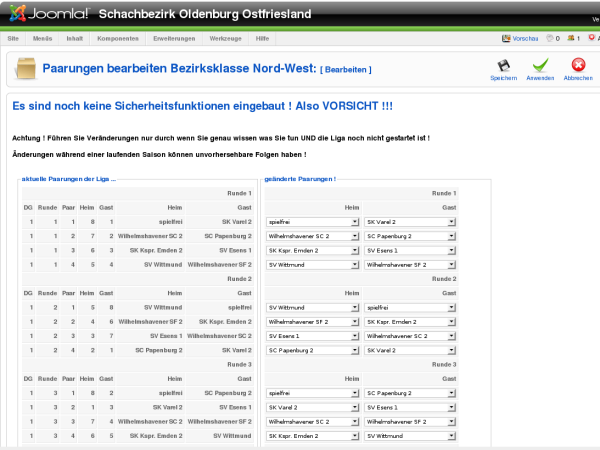
Benutzergruppen J!2.5
Diese Doku beschreibt die Verwaltung von CLM-Benutzergruppen bezogen auf CLM unter J!2.5, unter J!1.5 gibt es nur einen festen Satz von Funktionen/Benutzergruppen und deshalb keine Notwendigkeit einer solchen Doku Stand 06.04.2013
Nach der Installation des CLM Systems stehen standardmäßig die unten gelisteten Benutzergruppen zur Verfügung. Die Verwaltung der CLM-Benutzergruppen wird über einen Button in der Benutzerverwalltung erreicht.
Die Informationsübersicht :
- "Benutzergruppenname" ist der vollständige Name der Benutzergruppe.
- Administrator
- DV Referent
- DWZ Referent
- Spielleiter
- Staffel- und Turnierleiter
- Staffelleiter
- Staffelleiter II
- Turnierleiter
- TL für Mannschaftsturniere
- Jugendwart
- Damenwart
- Vereinsleiter
- Vereinsspielleiter
- Vereinsjugendwart
- Vereinsdamenwart
- Mannschaftsführer
- Spieler
- "Gruppenart", hier steht "CLM" für Standardgruppe, die mit der Installation bereitgestellt wird und nicht geändert werden kann; selbst angelegte Gruppen (siehe unten) erhalten ein anderes Kürzel, z.B. "USER"
- "Zugangswert" numerisch, wegen Kompatibilität z.Z. noch notwendig
- "BenutzergruppenID" zur Ablage in anderen DB-Tabellen
- "veröffentlicht" zeigt einen grünen Haken, wenn die freigegeben ist, nicht freigegeben Gruppen können Benutzer nicht zugewiesen werden.
Reihenfolge und ID bedürfen keiner weiteren Erklärung.
Die Details der Standard-Benutzergruppen werden durch Anklicken sichtbar
- Links: Grunddaten, siehe obige Übersicht, und eine Kurzbeschreibung der Rechte
- Rechts: Backend-Berechtigungen, eine Auflistung der CLM-Zugangspunkte mit jeweils
- Beschreibung
- Berechtigung mit ja/nein/teilweise
Standard-Benutzergruppen mit Zugriff auf die Administration (das Backend) :
Der Administrator kann, mit Ausnahme der duch das Parametersystem ausgeblendeten Elemente, auf alles zugreifen. Die Optionen des Parametersystems können ausschließlich vom Administrator ein- oder ausgeschaltet werden.
Der DV Referent hat umfassende Rechte u.a. mit Zugriff auf die Nachmeldung, aber keine Rechte für Datenbankarbeiten, CLM-Einstellungen und Benutzerverwaltung
Der Spielleiter hat alle Rechte für alle Ligen, Einzel- und Mannschaftsturniere sowie Vereine
Der DWZ Referent hat Zugriff auf die Elobase Auswertung und das Aktualisieren der internen DWZ-Datenbank.
Der Staffel- und Turnierleiter hat ausschließlich Zugriff auf seine Ligen und Turniere sowie zugehörige Mannschaften aber einschl. Liga/Turnierdetails und Ergebnisbearbeitung.
Jeder Staffelleiter hat ausschließlich Zugriff auf seine Ligen und Mannschaften aber einschl. Ligadetails und Ergebnisbearbeitung.
Der Staffelleiter II hat ausschließlich Rechte auf seine Ligen bzgl. der Ergebnisbearbeitung. Die weiteren Daten zur Liga werden hier durch einen Admin gepflegt.
Jeder Turnierleiter hat ausschließlich Zugriff auf seine Turniere aber einschl. Ligadetails und Ergebnisbearbeitung.
Jeder TL für Mannschaftsturniere hat ausschließlich Zugriff auf seine Turniere und Mannschaften aber einschl. Turnierdetails und Ergebnisbearbeitung.
Benutzergruppen mit Zugriff auf den öffentlichen Bereich (das Frontend) :
Damenwart, Jugendwart, Vereinsleiter, Vereinsspielleiter, Vereinsjugendwart, Vereinsdamenwart und Spieler haben wie unter J!1.5 nur die Berechtigung als registrierter Nutzer im Frontend.
Der Mannschaftsführer kann Ergebnisse und Meldelisten abgeben und die Adressdaten des Vereins ändern.
Neue Benutzergruppe anlegen
Hier gibt es zwei Wege:
- Button "Neu" in der Gruppenübersicht und Eingabe alles Grunddaten und Setzen aller Berechtigungen oder
- Kopieren einer Standardgruppe in der Gruppenübersicht und anschließende Nachpflege durch Editieren
Zu beachten ist immer:
- Gruppenname, GruppenID und numerischer Zugangswert dürfen jeweils nur einmal vergeben werden. Ansonsten erhalten Sie eine Fehlermeldung.
- neue Gruppen können nicht mit der Gruppenart "CLM" angelegt werden
Ändern von Benutzergruppen
Sie können die Standardgruppen mit Art "CLM" nicht ändern, ansonsten ist das Vorgehen selbsterklärend.
Hilfe
Anlegen und Ändern ist eine seltene Aktivität; benötigen Sie Hilfe, werden Sie sich über das CLM-Forum an das Projektteam
Logfile
Das Logfile bietet dem Administrator die Möglichkeit alle Aktionen die im CLM stattfinden aufzuzeichnen.
Dies dient dazu evtl. Fehleingabe aufzuspüren oder den Mißbrauch bestimmter Funktionen zu unterbinden. (Im Prinzip ist es natürlich kein "Logfile", da es Daten in der SQL Datenbank speichert und nicht wie der Name andeutet in einer Datei...)
Die Aufzeichnung kann vom Administrator an- oder abgeschaltet werden, Standardeinstellung ist an.
Die Informationsübersicht :
- "Aktion" ist die aufgezeichnete Aktion. "Ergebnis gemeldet" würde z.B. bedeuten das ein Ergebnis im Backend gemeldet wurde, während "Ergebnis FE" bedeutet das es aus dem Frontend gemeldet wurde.
- "Ausführender" ist der Name desjenigen der die Aktion angestoßen hat.
- Saison, Liga, Paar (Paarung), Rnd (Runde) und DG (Durchgang) bedürfen wohl keiner Erklärung.
- "ZPS", die ZPS einer Mannschaft, eines Vereines oder Spieler, je nach Aktion.
- "Mann.", die Mannschaftsnummer.
- "MglNr", die Mtgliedsnummer eines Spielers.
- "betroffen" zeigt die Jooml-ID eines Nutzers der geändert oder angelegt wurde.
- "CIDS", ein Marker für die interne Datenbank des CLM.
- "Datum", der Zeitpunkt der ausgeführten Aktion.
- "ID", die ID des Eintrages in der Datenbank.
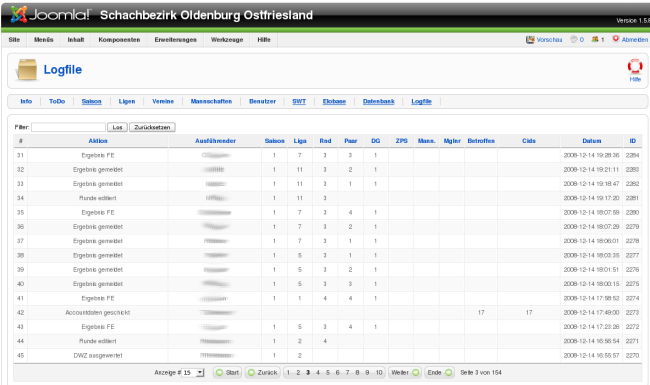
Nachmeldung
Geben Sie unbedingt Namen, Vornamen und Mitgliedsnummer an ! Die Mitgliedsnummer bekommen Sie von ihrem zuständigen Datenverarbeitungsreferenten. Alle anderen Angaben sind optional.
Um eine Nachmeldung zu löschen wählen Sie den entsprechenden Spieler per Dropdownmenü aus und klicken auf die "Spieler löschen" Schaltfläche.
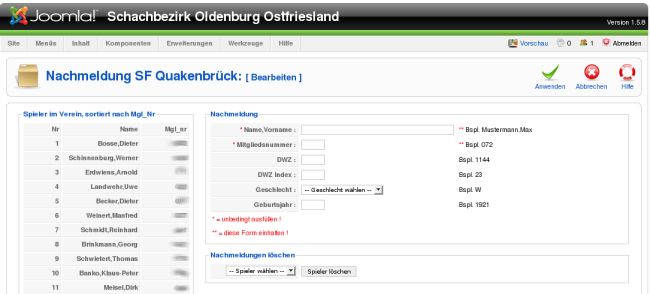
Vereine
Der Vereine Manager dient zum Sammeln und Verwalten der Vereinsinformationen.
Eingaben zu den Vereinsdaten, die im Frontend gemacht wurden, werden hier gespeichert. Zusätzlich können hier auch Nachmeldungen von Spielern mit einer vorläufigen Spielgenehmigung durchgeführt werden.
Neue Funktionen sind das Anlegen von Ranglisten und Ranglistengruppen für den Ranglistenmodus des CLM.
Filter :
Saison und Status, wie aus anderen Tutorials bekannt.
Die Informationsübersicht :
- "Verein", der Name des Vereins.
- "# Mitglieder", Anzahl Mitglieder, z.Z. noch ungenutzt.
Saison, Freigegeben, Reihenfolge und ID sind bekannt aus anderen Anleitungen.
Dieses Menü hat einige Besonderheiten die erklärt werden müßen :
Wenn ein Haken bei einem Verein gesetzt wurde und "Nachmeldung" angeklickt wird, führt Sie das in den Nachmeldemanager.
Ein Klick auf "Rangliste bearbeiten" führt zu diesem Manager. Ist zusätzlich noch ein haken gesetzt worden wird der Vereinefilter aktiviert und Sie sehen nur Ranglisten dieses Vereins.
Ein druck des "Ranglistengruppen" Knopfes führt Sie in diesem Manager, dort können Ranglistengruppen mit Alters- oder Geschlechtsbegrenzungen erstellt werden, z.B. "Frauenliga", "U12 männlich", "Senioren" etc. pp.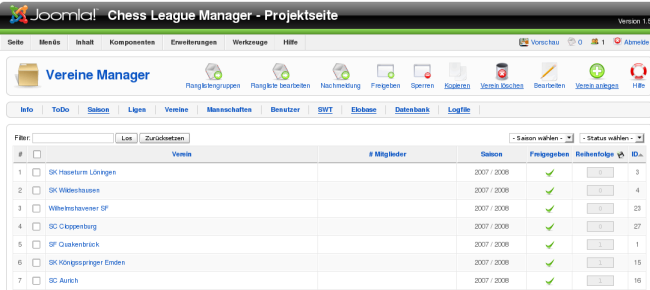
Das Bearbeiten der Daten bzw. Neuanlegen eines Vereins sollte selbsterklärend sein :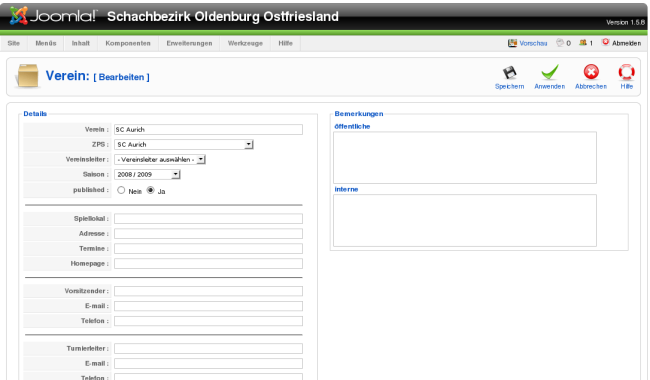
Administrationsbereich
Der Administrationsbereich ( Das sog. Backend) ist die Schaltzentrale von Joomla. Hier können, je nach Berechtigung des Nutzers, verschiedene Aktionen wie z.B. die Installation einer Komponente, das Ändern der globalen Einstellungen oder das Schreiben eines Artikels durchgeführt werden. Bevor Sie den CLM verwenden sollten Sie sich mit den grundlegensten Joomla! Techniken vertraut machen, da ihnen dies einige Dinge erheblich vereinfachen wird. Insbesondere das Konzept der Bereiche und Kategorien wird für Sie wichtig, wenn Sie Joomla auch zur Gestaltung ihrer Webseite verwenden wollen.
Für die Verwendung des CLM ist ersteinmal nur der Schalter "Komponenten" wichtig, über den Sie die verschiedenen Joomla Komponenten erreichen :
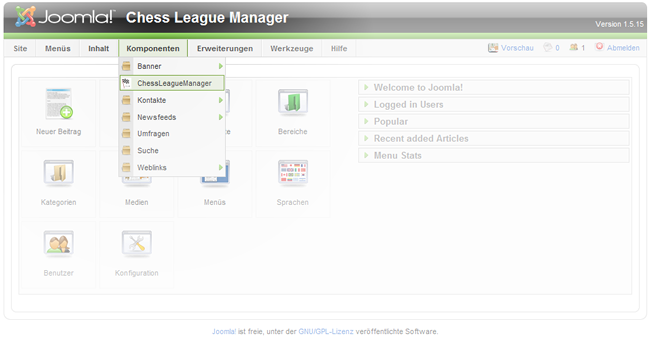
Sobald Sie den Mauszeiger darauf bewegen klappt ein Menü mit den vorhandenen Komponenten auf. Hier klicken Sie auf "ChessLeagueManager" :
